Cara mengubah atau memperbarui kata sandi yang disimpan di browser Microsoft Edge
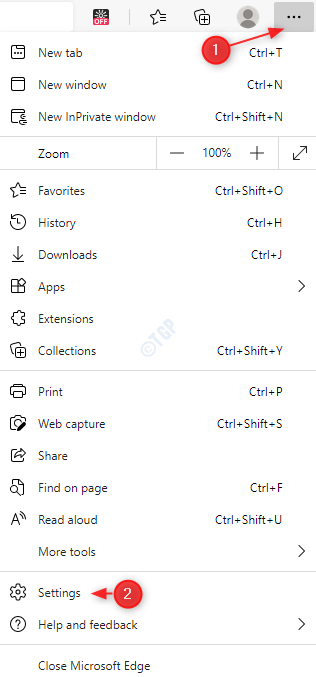
- 4986
- 511
- Dominick Barton
Kita semua tahu tentang fitur ini di Microsoft Edge Browser di mana kredensial (nama pengguna dan kata sandi) dimasukkan ke dalam situs web disimpan. Kita tidak perlu memasukkan kredensial lagi saat kita mengunjungi situs web lain kali. Itu dihuni secara otomatis oleh browser. Namun, jika seseorang, ingin memperbarui kata sandi atau membuat modifikasi pada nama pengguna saat ini dan kata sandi yang disimpan di browser, itu dapat dilakukan dengan mudah menggunakan langkah -langkah di bawah ini.
Langkah yang harus diikuti:
Langkah 1: Buka jendela browser Microsoft Edge
Langkah 2: Di sudut kanan atas jendela,
- Tekan pada menu (...)
- Pilih Pengaturan
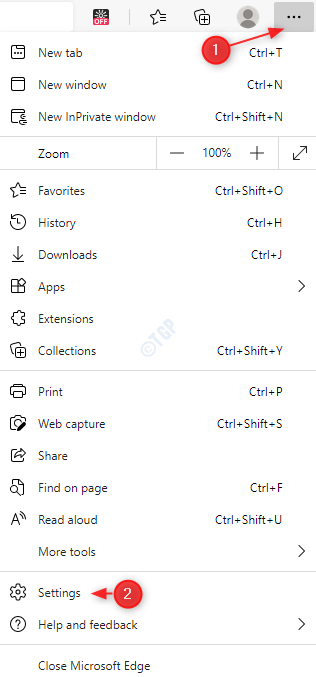
Langkah 3: Di jendela Pengaturan yang muncul,
- Klik Profil dari menu sisi kiri
- Klik Kata sandi Dari menu sisi kanan
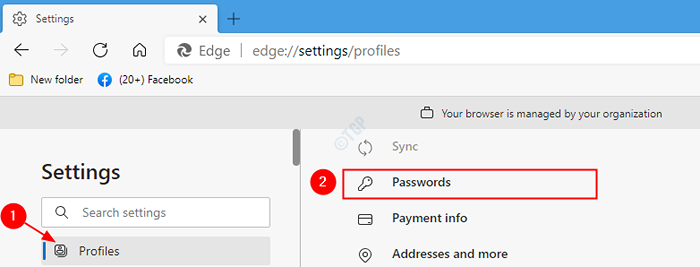
Langkah 4: Di jendela kata sandi, gulir ke bawah dan temukan Kata sandi yang disimpan bagian. Di sini Anda dapat melihat semua nama pengguna dan kata sandi yang terdaftar sesuai dengan situs yang berbeda. Untuk memodifikasi nama pengguna dan kata sandi tertentu,
- Klik pada tiga titik di sebelah kredensial (nama pengguna dan kata sandi)
- Memilih Edit dari menu
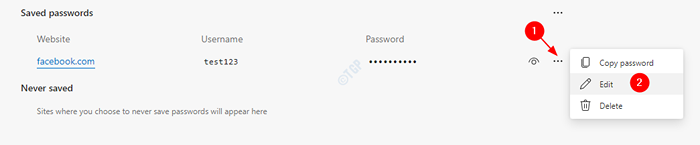
Langkah 5: Sekarang, Anda dapat melihat dialog Windows Security terbuka, masukkan pin Anda, dan tekan Enter
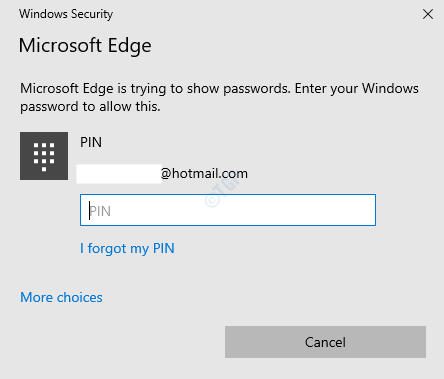
Langkah 6: Sekarang, jendela edit kata sandi terbuka. Di sini orang dapat memodifikasi nama pengguna dan kata sandi dan klik pada Selesai tombol
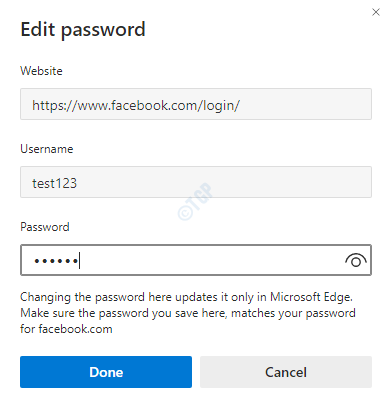
Langkah 7: Anda dapat melihat kredensial yang diperbarui di bawah bagian kata sandi yang disimpan sekarang.
Metode 2: dari bilah alamat
Langkah 1: Buka browser Microsoft Edge. Di bilah alamat, masukkan alamat situs web yang kredensialnya (nama pengguna atau kata sandi) akan dimodifikasi.
Langkah 2: Di sudut sisi kanan bilah alamat,
- Klik pada Kunci seperti ikon.
- Klik pada Kelola Kata Sandi tombol
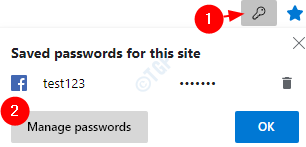
Langkah 3: Sekarang, ikuti langkah 4,5,6 dari Metode 1.
Itu saja. Dengan perubahan sederhana ini, kredensial dapat dimodifikasi atau diperbarui di tepi.
Terima kasih telah membaca. Kami berharap artikel ini informatif. Mohon berkomentar dan beri tahu kami jika Anda menghadapi masalah apa pun.
- « Jalur yang ditentukan untuk Outlook File.PST tidak valid di Microsoft Outlook
- Cara mendapatkan item yang disalin sebelumnya di clipboard di windows 10 »

